El primer paso: Encuentra una máquina, si no hay un comando curl, ejecuta el comando de instalación:
sudo apt-get install curl
Paso 2: Instale gitlab runner en la máquina y ejecute el comando:
sudo curl -L --output /usr/local/bin/gitlab-runner https://gitlab-runner-downloads.s3.amazonaws.com/latest/binaries/gitlab-runner-linux-amd64
# 这里安装gitlab-runner 只是下载了一个二进制文件,会造成一个问题,当机器关机或者重启,再次启动gitlab-runner的时候,gitlab-runner启动报错,可以把这个当成一次性服务的东西,类似于docker,
# 如果想一劳永逸解决这个问题,sudo apt-get install gitlab-runner
Nota: El sistema y la versión de la máquina son diferentes, el corredor instalado también es diferente, puede consultar el oficial:
https://docs.gitlab.com/runner/install/
Paso 3: Otorgue sus permisos de ejecución
sudo chmod +x /usr/local/bin/gitlab-runner
Paso 4: Crea un usuario de CI de gitlab
sudo useradd --comment 'GitLab Runner' --create-home gitlab-runner --shell /bin/bash
--comment 'xxxxx'
'xxxxx'代表注解
如果想要设置用户名和密码,用例如下:
--comment 'xxxxx' xw --password 123456
xw 代表用户名
123456 代表暗文密码(我认为设不设置都可以,后期可以更改可以使用的密码)
查看所有用户密码:sudo cat /etc/shadow
但是我们看到的123456是加密后的,若想改成能够使用的密码,sudo passwd xu
接下来输入密码
--create-home
创建用户目录
Paso 5: instalar y ejecutar como servicio
sudo gitlab-runner install --user=gitlab-runner --working-directory=/home/gitlab-runner
sudo gitlab-runner start
# 关闭 gitlab-runner服务:sudo gitlab-runner stop
Paso 6: verifica el estado de ejecución de gitlab-runner
sudo gitlab-runner status

Paso 7: Registrar corredor
sudo gitlab-runner register
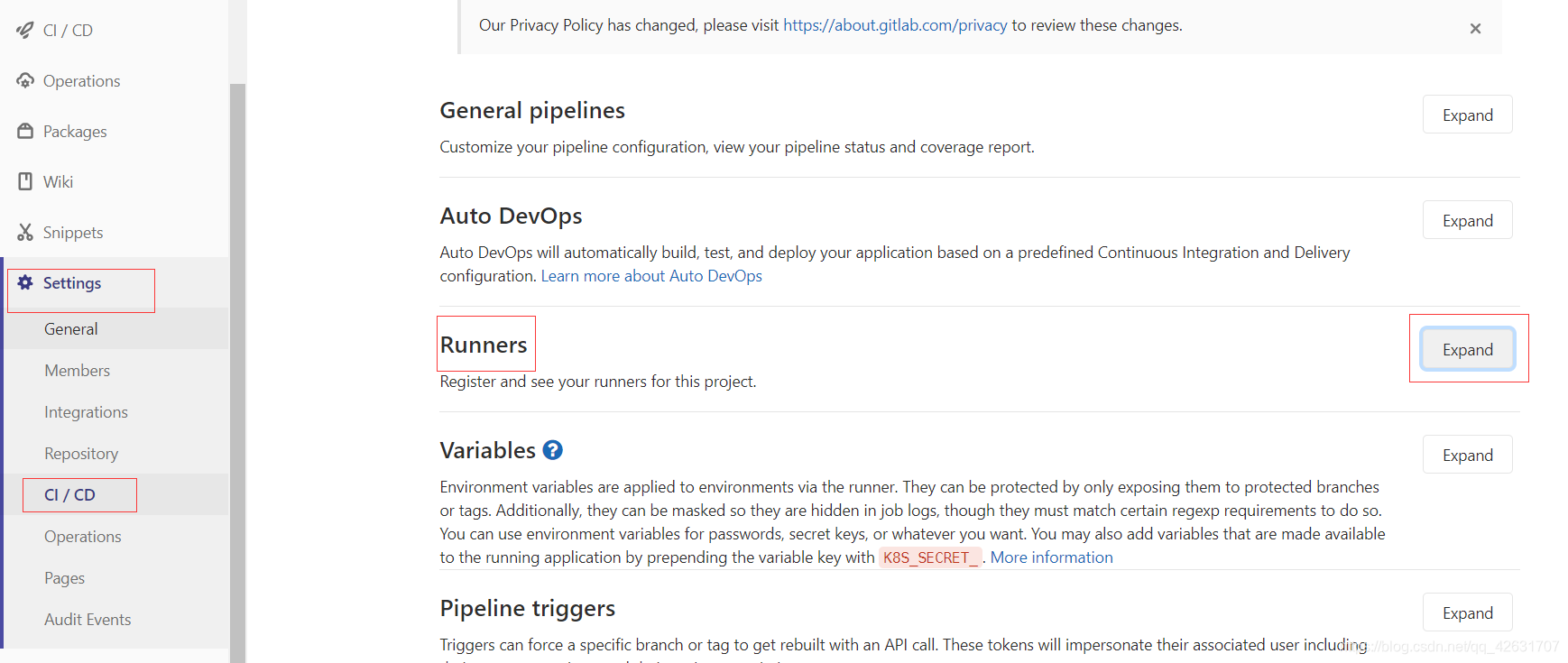
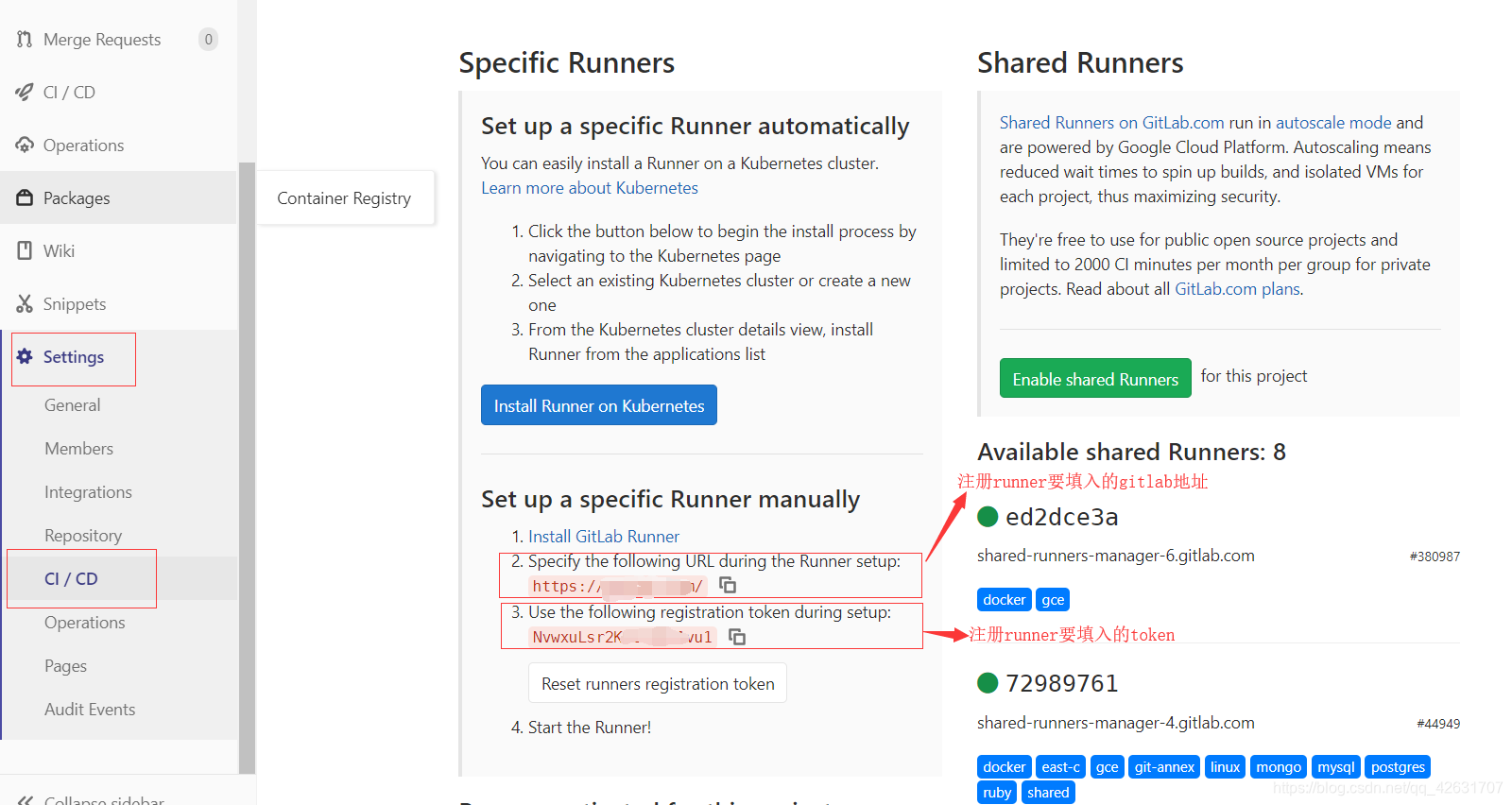
El resultado después de ejecutar el comando de registro,
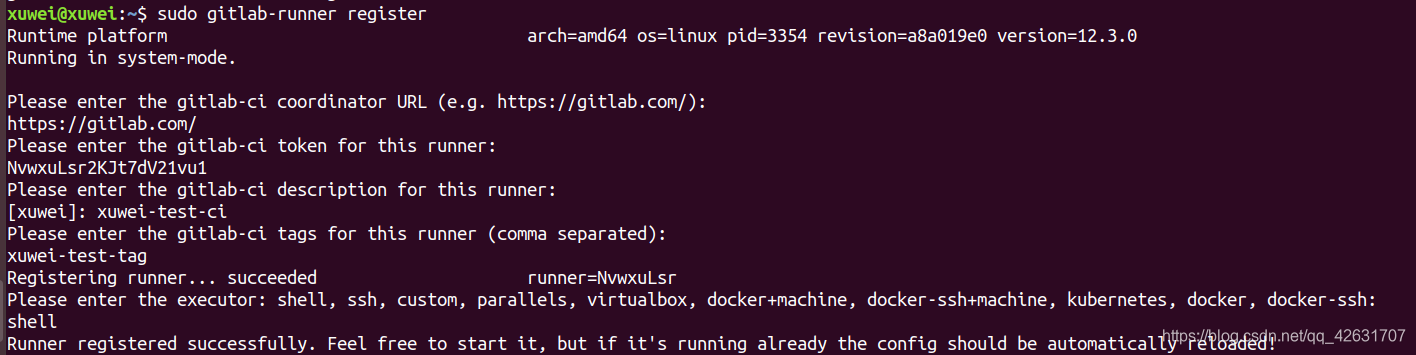
y luego ingrese el CI / CD Runner de la configuración del proyecto git correspondiente para ver el resultado:
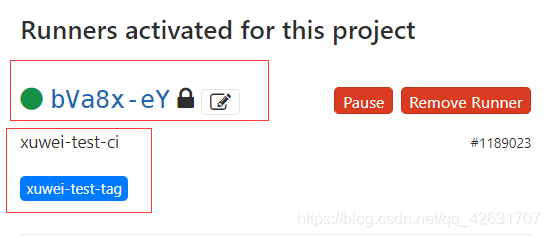
significa que la asociación ha sido exitosa. En este momento, agregue el archivo .gitlab-ci.yml a el proyecto
注意:
如果CI/CD的job一直是Pending状态,需要做以下操作:
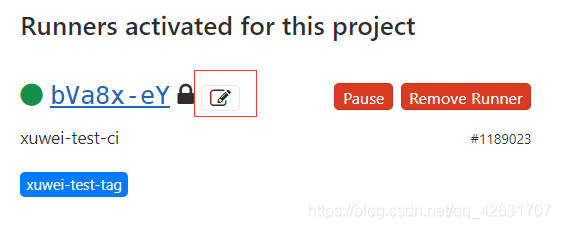
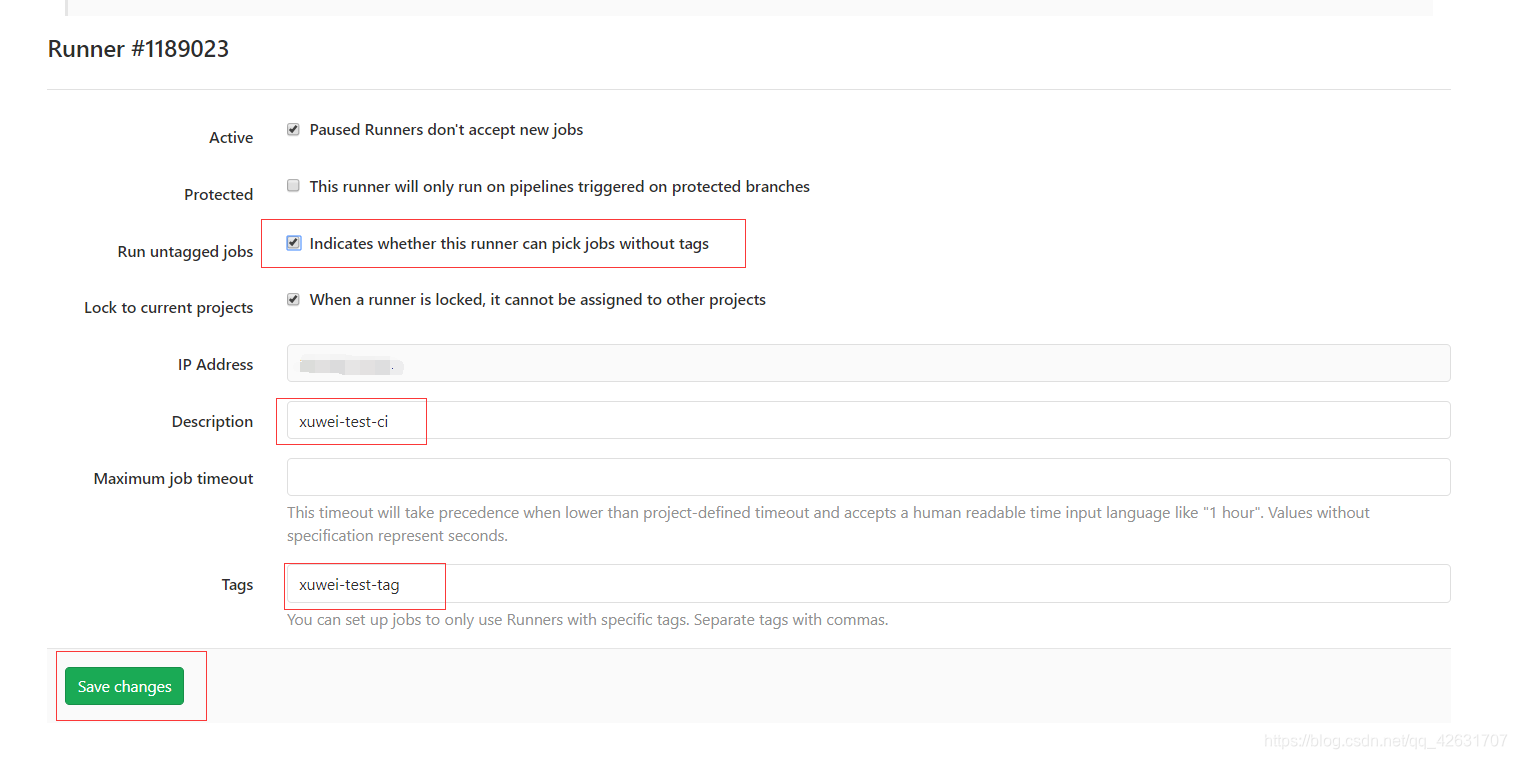
Por ejemplo, realice comprobaciones de especificación de código flake8:
stages:
- pep8
- build
# PEP8 检查
pep8:
stage: pep8
script:
- flake8
En el caso de la especificación de código: En el caso de
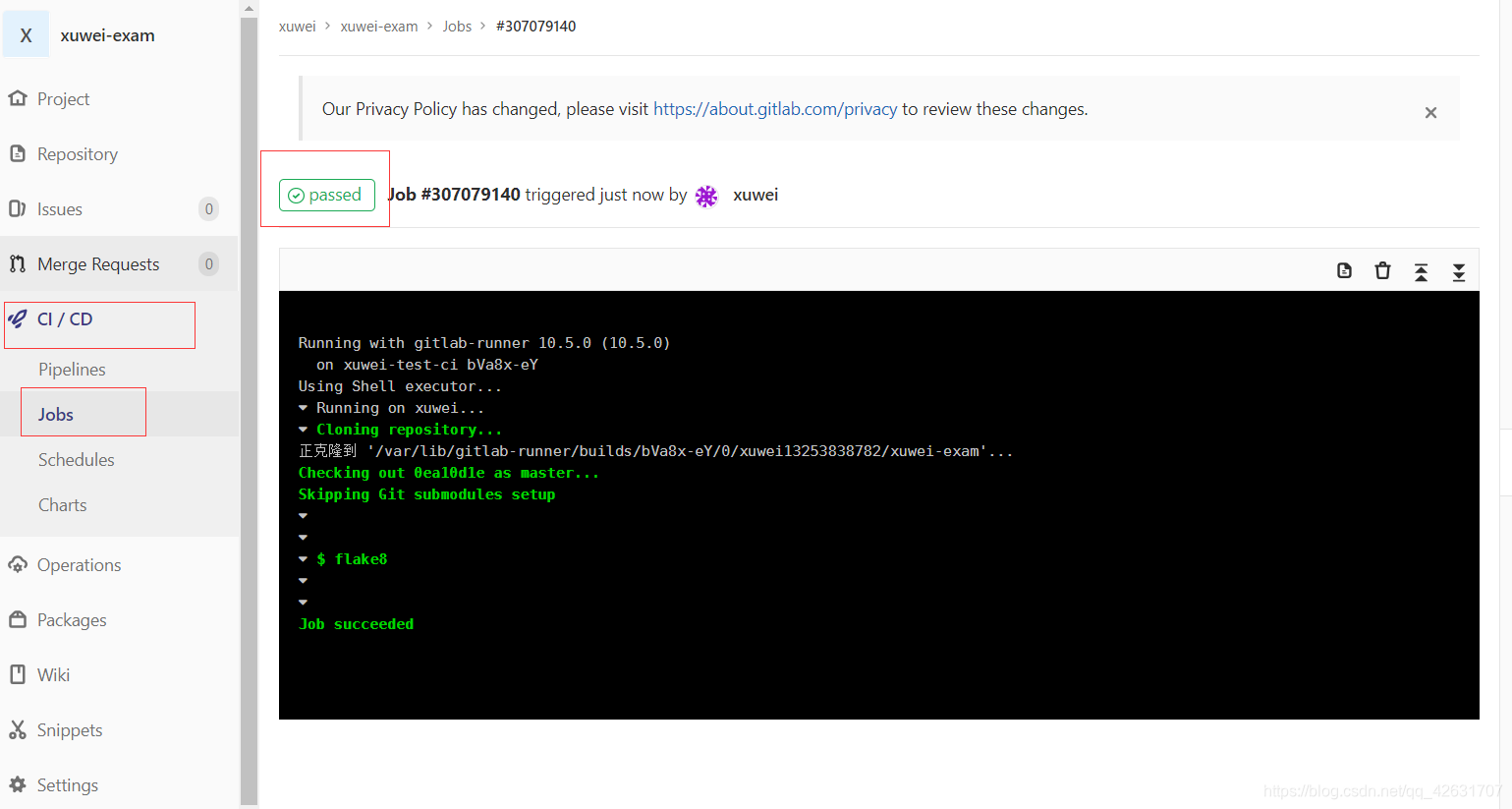
irregularidad en el código:
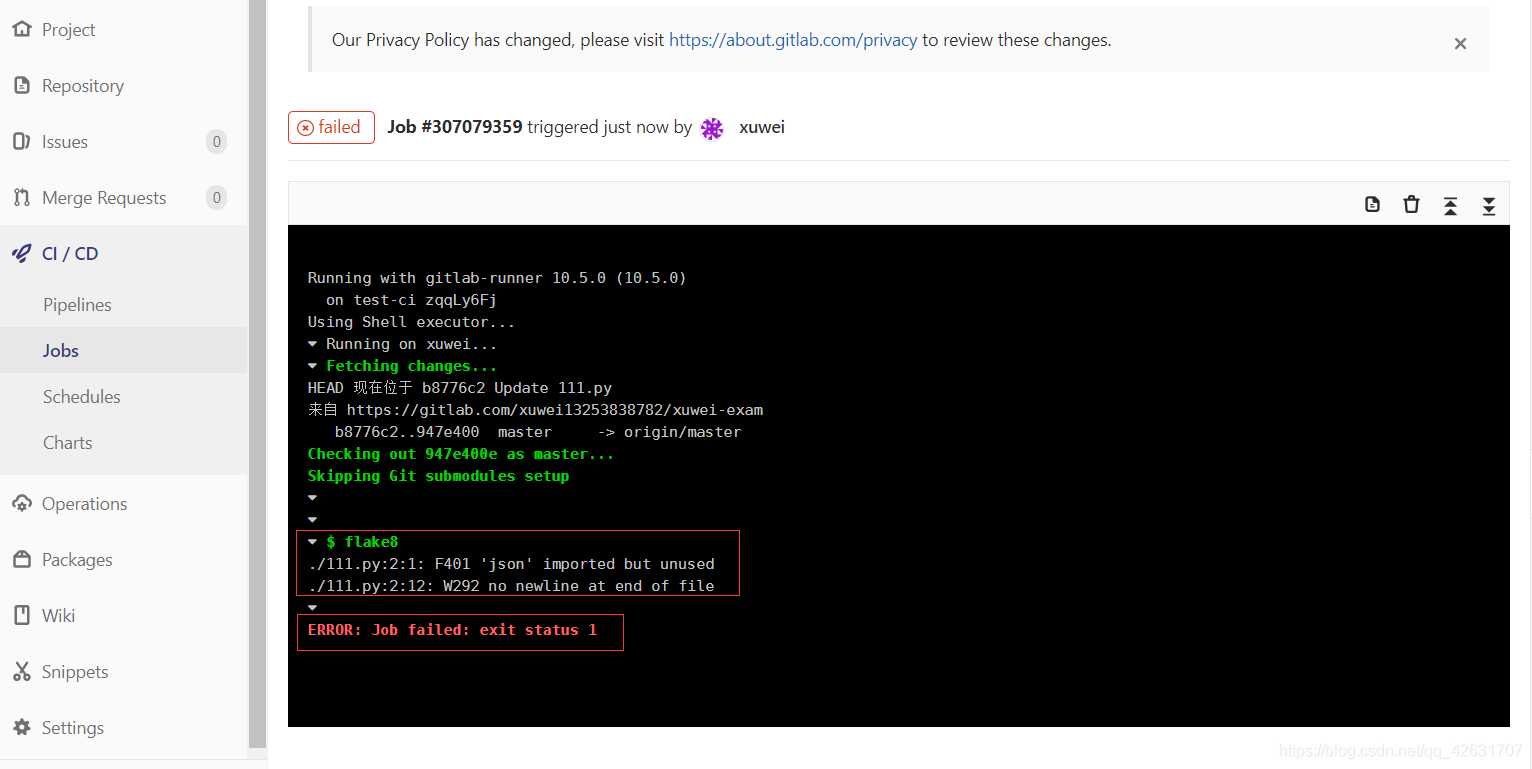
incluso si se completa un proceso de CI básico, el proceso de CI se comprobará automáticamente cada vez que se actualice el código.